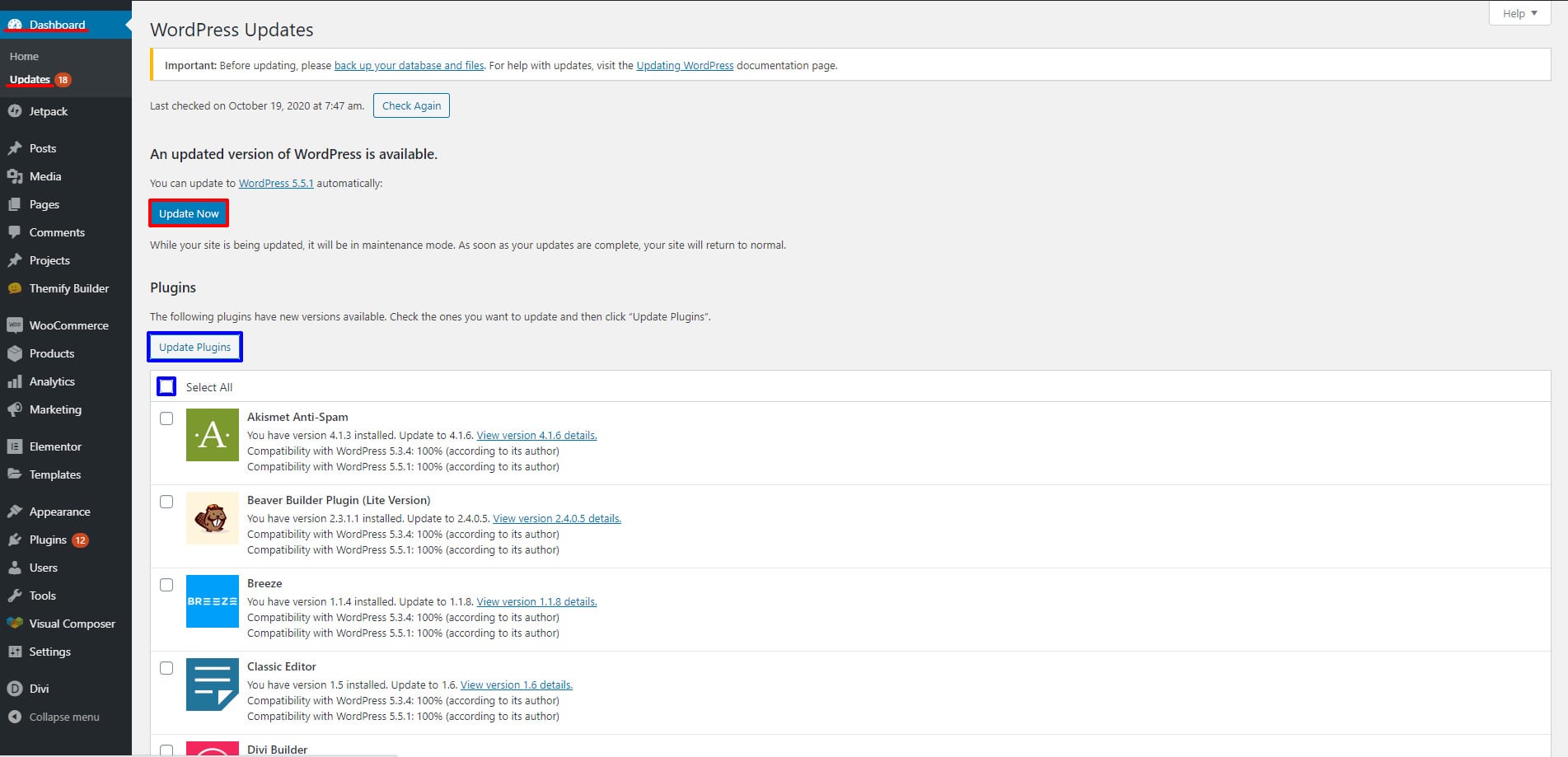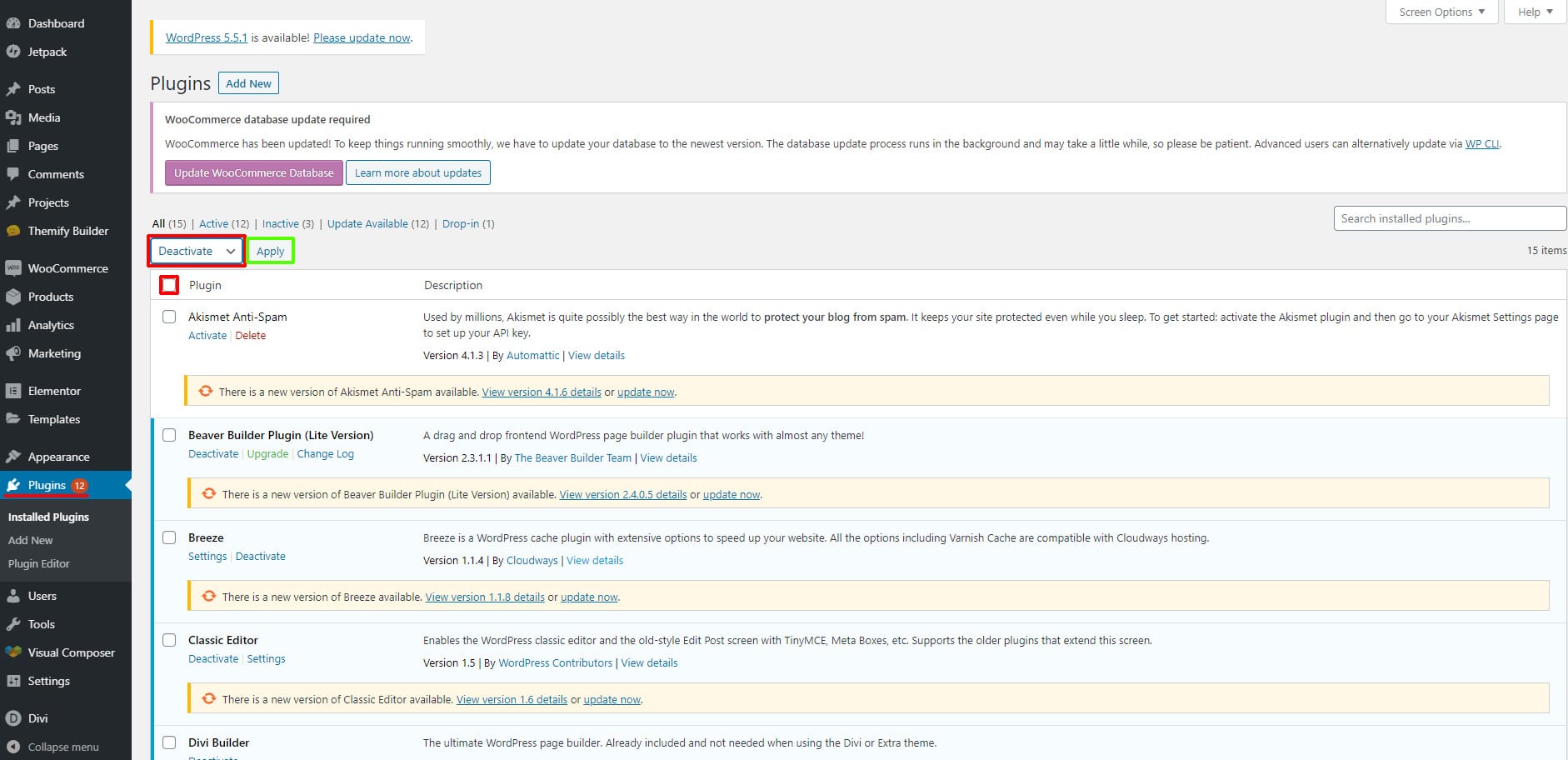Kuinka korjata epäonnistunut resurssivirhe WordPressissä
Sisällysluettelo
Joskus näet WordPressissä virheen, jonka mukaan resurssien lataaminen epäonnistui. Ongelman ratkaiseminen on vaikeampaa, jos et tiedä mitä tehdä seuraavaksi. Siksi tässä artikkelissa on kyse siitä, kuinka voit korjata epäonnistuneen latauksen resurssivirheen WordPressissä.
Näemme tarkat tavat tehdä se.
Resurssihäiriövirheen yleiskatsaus
On useita syitä, miksi näet tämän epäonnistuneiden resurssien virheen. Joskus näet sen suoraan, kun taas joskus sinun on avattava tarkastajatyökalu nähdäksesi sen.
Kun napsautat selainta hiiren kakkospainikkeella ja napsautat tarkastaa elementtiä, näet koko uuden konsolin. Sinun on siirryttävä "Console" -vaihtoehtoon, jos olet jossain muussa välilehdessä. Kun menet sinne, alat nähdä virheen.
Yleensä tämä virhe tapahtuu, kun jotakin resursseista ei ladata oikein. Resurssi voi olla kuvatiedosto, tyylitaulukko tai se voi olla CSS- tai Javascript-tiedosto.
Tässä on joitakin tapoja, joilla tämä virhe näytetään. Joten jos näet jonkin näistä virheriveistä, ratkaisu on sama.
- Resurssiverkon lataaminen epäonnistui: ERR_CONNECTION_REFUSED
- Resurssin lataaminen epäonnistui: palvelin vastasi tilalla 500 (sisäinen palvelinvirhe)
- Resurssin lataaminen epäonnistui: net::err_name_not_resolved
- Resurssin lataaminen epäonnistui: palvelin vastasi tilalla 404 (ei löydy)
Jos näet konsolissa jonkin näistä virheistä, olet oikeassa paikassa. Katsotaan ratkaisu samaan.
Korjaa WordPressin resurssien lataus epäonnistui
Nyt näemme, kuinka voit korjata ongelman WordPressissä. Ongelma on helppo korjata, jos noudatat oikeita ohjeita. Joten voit kokeilla kaikkia alla annettuja menetelmiä yksitellen ja saat ratkaisun ongelmaasi.
Ennen kuin yrität toimia, sinun on otettava verkkosivustostasi varmuuskopio. Joten ensimmäinen askel on ottaa varmuuskopio verkkosivustostasi. Jos käytät WordPressiä, voit myös ottaa varmuuskopion käyttämällä jotakin laajennuksista.
Varmista, että otat varmuuskopion, koska aiomme tehdä paljon muutoksia tiedostoihin, erityisesti teemoihin ja laajennustiedostoihin. Tämä saattaa jopa pilata osan toiminnoista. Varmista siis, että sinulla on varmuuskopio verkkosivustostasi. Kun olet ottanut varmuuskopion, voit jatkaa vaiheita.
Päivitä skriptit
Monet skriptit voidaan päivittää. Puhumme kaikista skripteistä, jotka voidaan päivittää.
Tämä sisältää seuraavat asiat.
- WordPress-versio
- plugins
- Teemat
Avaa vain kojelauta ja siirry sitten päivityspainikkeeseen. Kun menet sinne, näet kaikki odottavat päivitykset.
Voit päivittää kaikki asiat suoraan sieltä ja sitten virhe saattaa ratketa.
Joskus laajennuksen tai teeman kanssa voi olla yhteensopimattomuusongelma, uusi päivitys korjaa sen. Siksi sinun tulee ensin yrittää päivittää tiedostot.
Jos se ei toimi, ei ole mitään hätää, sillä meillä on vielä monia muita tapoja korjata ongelma. Voit nyt siirtyä seuraaviin menetelmiin, joissa näet useita muita tapoja korjata tämä virhe.
Palomuuri, SSL tai Adblockers
Seuraavaksi nähdään mainosten esto tai palomuuri. Jos käytät mainosten estoa tietokoneellasi, näet virheilmoituksen selaimessasi. Joten sinun pitäisi yrittää poistaa mainosten esto käytöstä ja yrittää sitten ladata verkkosivusto uudelleen. Joskus vika ei ole palvelimessa tai verkkosivustossa, vaan selaimen vika. Joten voit korjata sen helposti poistamalla selaimen käytöstä.
Tämän jälkeen, jos käytät suojauslaajennusta, voit yrittää poistaa laajennuksen käytöstä ja yrittää ladata verkkosivuston uudelleen.
Viimeinen asia koskee SSL-varmennetta. Joskus SSL-sertifikaatti voi myös aiheuttaa ongelman. Voit muuttaa SSL-asetuksia. Jos käytät Cloudflarea, voit muuttaa SSL-asetukset tiukoista joustaviin. Samalla tavalla, jos käytät yksinkertaista SSL:ää, voit käyttää laajennusta, kuten Really Simple SSL tai Insecure Content Fixer. Tämä poistaa suojaamattoman sisällön eston ja virhe saattaa kadota.
Resurssin vaihtaminen
Resurssin lataaminen epäonnistui tarkoittaa yksinkertaisesti, että tiettyä resurssia ei ole saatavilla verkkosivustollasi. Joten voit yrittää korvata puuttuvan tiedoston ja katsoa, toimiiko verkkosivusto uudelleen vai ei. Voit tehdä sen helposti, jos se on media.
Useimmissa tapauksissa media on aina se, joka antaa aiheet. Jos media poistetaan tai sen lataaminen epäonnistui, saat virheilmoituksen, jonka mukaan resurssi puuttuu. Siksi voit yksinkertaisesti yrittää vaihtaa tietovälineen.
Epäilemättä saattaa olla myös muita puuttuvia resursseja. Tarkistamme sen seuraavassa vaiheessa. Juuri nyt puhumme mediatiedostoista ja kuinka voit korjata sen.
Avaa vain WordPress-hallintapaneeli ja siirry sitten kohtaan Media > Kirjasto. Näet siellä luettelon kuvista. Seuraava tehtäväsi on löytää vioittuneet tiedostot tai mediatiedostot, joissa ei näy pikkukuvia. Nämä ovat vioittuneita tiedostoja tai tiedostoja, joita ei ole ladattu oikein. Joten korvaamme nämä tiedostot uudella.
Lataa vain uusi tiedosto ja korvaa se viestissä. Kun teet nämä vaiheet, virhe poistuu.
Jos et halua löytää viestiä ja korvaa se siellä. Voit tehdä sen suoraan tiedostonhallinnasta. Voit nimetä uuden tiedoston samalla tavalla kuin vanhan ja ladata tiedoston tiedostonhallinnasta. Tämä korvaa alkuperäisen tiedoston ja antaa sinulle uuden tiedoston suoraan viestiin ilman ongelmia. Nimeä uusi tiedosto uudelleen alkuperäisen tiedoston kanssa ja lataa se.
Korvaa laajennustiedostot
Liitännäisten tiedostojen vaihtaminen vie paljon aikaa ja saatat myös menettää kaikki tietosi, eikö niin? Joten yritämme ensin korjata sen vaihtamatta tiedostoja.
Kyllä, on mahdollista korjata ongelma vaihtamatta tiedostoja. Teemme vain deaktivoi kaikki laajennukset ja aktivoimme ne sitten uudelleen. Tämän yksinkertaisen tehtävän suorittaminen antaa ratkaisun useimpiin ongelmiin. Siksi voit varmasti tehdä sen.
Jos sinulla on pääsy hallintapaneeliin. Voit tehdä tämän vain parilla napsautuksella. Valitse vain kaikki ja deaktivoi ne napsauttamalla deaktivointipainiketta.
Jos et kuitenkaan pysty avaamaan hallintapaneelia oikein, voit varmasti tehdä saman tiedostonhallinnasta. Voit tehdä sen tiedostonhallinnasta nimeämällä uudelleen wp-sisältöhakemistossa olevan plugins-kansion.
Kun nimeät kansion uudelleen, kaikki laajennukset poistetaan käytöstä. Voit tarkistaa verkkosivustolta, toimiiko se.
Jos se ei vieläkään toimi, voit siirtyä seuraavaan. Jos se toimii, voit vaihtaa laajennuskansion alkuperäiseen. Lataa verkkosivusto uudelleen. Jos se ei taaskaan toimi, voit yrittää nimetä kunkin laajennuksen uudelleen. Tällä tavalla saat tietää, mikä on todellinen laajennus, joka aiheuttaa ongelman.
Voit sitten korvata kyseisen laajennuksen tiedostot. Vaihtoehtoisesti voit yksinkertaisesti korvata viimeksi muokatun/asennetun laajennuksen tiedostot.
Vaihda teemaa
Aivan kuten teimme laajennukselle, on aika tehdä sama myös verkkosivustolle. Voit vaihtaa verkkosivustosi teemaa ja vaihtaa oletusteemaan. Vaihda vain teemaa ja yritä ladata verkkosivusto uudelleen. Jos se toimii, näet verkkosivuston toimivan taas normaalisti.
Takaisin teemaan vaihtaminen on helppoa, jos sinulla on järjestelmänvalvojan käyttöoikeudet WordPress-verkkosivustollesi. Jos sinulla ei kuitenkaan ole sitä, voit siirtyä tiedostonhallintaan ja muuttaa käyttämäsi teeman nimeä. Avaa WordPress-hakemisto ja siirry wp-content/themes-kansioon. Etsi teemasi nimi ja muuta kansion nimi. Jos käytät Hestia-teemaa, voit muuttaa Hestia-kansion nimeksi hestia1 tai jotain muuta. Yritä ladata verkkosivusto uudelleen nähdäksesi, onko se ratkaissut ongelman vai ei.
Loppusanat
Lopuksi totean, että nämä ovat joitakin tapoja korjata epäonnistunut lataus resurssivirhe WordPressissä. Voit kokeilla kaikkia näitä ja nähdä, onko se ratkaissut ongelman vai ei. Jos mikään ei auta, voit ottaa yhteyttä isännöintipalveluntarjoajaan. He korjaavat ongelman omalta puoleltaan. Se varmasti korjaa ongelman. Varmista, että sinulla on varmuuskopio verkkosivustostasi, ennen kuin yrität mitään. Tällä tavalla voit palauttaa varmuuskopion milloin tahansa. Älä huoli, yksi näistä toimii varmasti.